Ako pridať otázky do Microsoft Forms
Chcete do formulára pridať otázky a vytvoriť tak dotazník alebo prieskum pre svojho zákazníka alebo publikum? Microsoft Forms ponúka funkcie na pridávanie otázok do formulárov, aby ľudia mohli odpovedať na váš formulár a poskytovať spätnú väzbu.

Ako pridám otázku do Microsoft Forms ?
Formuláre Microsoft(Microsoft Forms) ponúkajú typy otázok, ako je voľba(Choice) , text , hodnotenie(Rating) a dátum(Date) , hodnotenie(Ranking) , Likert a čisté skóre propagátora, ktoré možno pridať do formulára. V tomto návode budeme diskutovať o krokoch na pridávanie otázok do formulára.
Môžete vytvoriť prieskum v Microsoft Forms ?
Áno, môžete vytvárať prieskumy v Microsoft Forms a prieskumy, otázky a kvízy; môžete identifikovať respondentov formulára, predviesť správne odpovede na kvízy a nastaviť ďalšie preferencie pre formulár.
Ako pridať otázky do Microsoft Forms
V Microsoft Forms(Microsoft Forms) môžete pridať otázky, vytvoriť kvíz alebo vytvoriť prieskum takto:
- Spustite Microsoft Forms
- Otvorte formulár, ktorý chcete upraviť
- Kliknite na tlačidlo Pridať nový
- Vyberte si(Choose) ktorýkoľvek z ponúkaných typov otázok.
Otvorte formulár, do ktorého chcete pridať otázky.
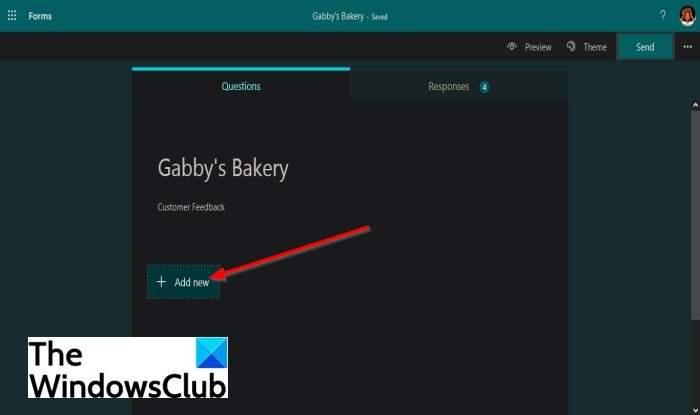
Vo formulári kliknite na tlačidlo Pridať nový(Add New) .
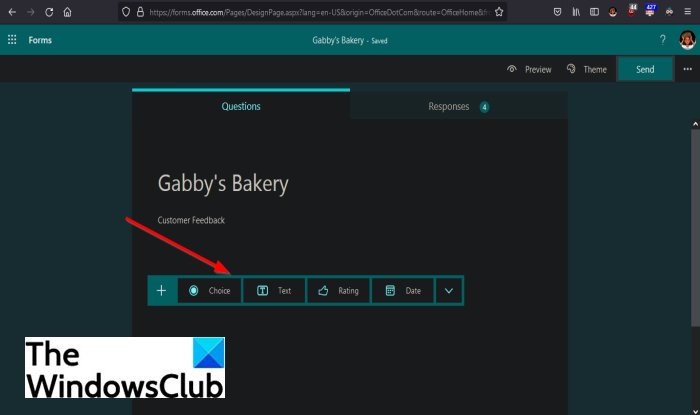
Zobrazí sa niekoľko typov otázok.
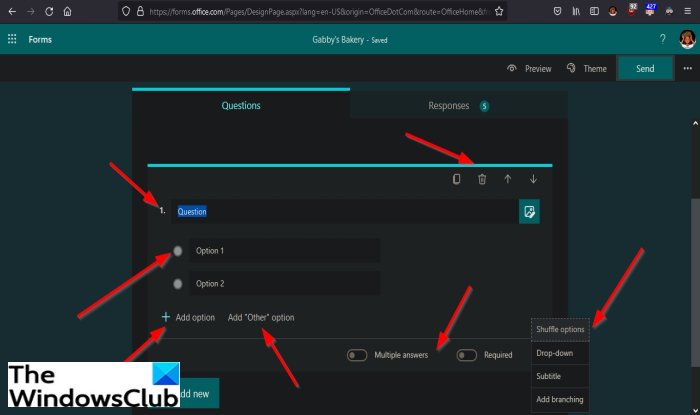
Ak vyberiete možnosť Voľba(Choice) , otázka bude obsahovať pole na pridanie otázky a nižšie môžete pridať nejaké odpovede do polí na zadávanie odpovedí ( Možnosť 1(Option 1) , Možnosť 2(Option 2) ).
Ďalšie otázky môžete pridať kliknutím na tlačidlo Pridať možnosť(Add Option) nižšie a do formulára vložíte možnosť Iné kliknutím na položku Pridať možnosť „Iná“(Add “Other” Option) .
Nižšie sú prepínacie posúvače na pridanie viacerých (Add multiple) odpovedí(answers) a nastavenie otázky ako povinné(Required) ; posuňte posúvače, aby fungovali.
V pravom hornom rohu otázky uvidíte niektoré funkcie na Kopírovanie(Copy) , Odstrániť(Delete) alebo Posunúť otázku nahor(Move the question up) a Posunúť otázku nadol(Move the question down) ; tieto funkcie sú dostupné vo všetkých typoch otázok.
Ak kliknete na Ďalšie nastavenia pre otázky(More settings for questions) , zobrazia sa možnosti Náhodné prehrávanie(Shuffle options) , Rozbaľovacia(Drop-down) ponuka , S titulky(ubtitle) a Pridať možnosti vetvenia(Add branching) ; tieto funkcie sú dostupné vo všetkých typoch otázok.
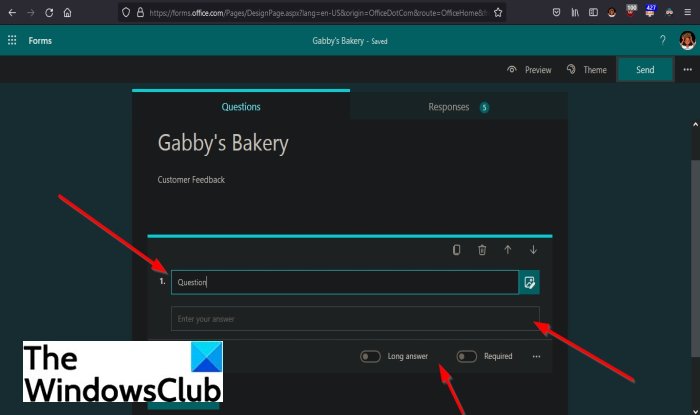
Ak sa rozhodnete vybrať typ otázky Text , otázka bude obsahovať pole na pridanie vašej otázky a na rozdiel od typu otázky typu Výber(Choice) , kde máte začiarkavacie krúžok na výber odpovedí, respondenti musia svoju odpoveď napísať pomocou typu textovej(Text) otázky.
Nižšie sú prepínacie posúvače na pridanie dlhých odpovedí(Add long answers) a nastavenie otázky ako povinné(Required) ; posuňte posúvače, aby fungovali.
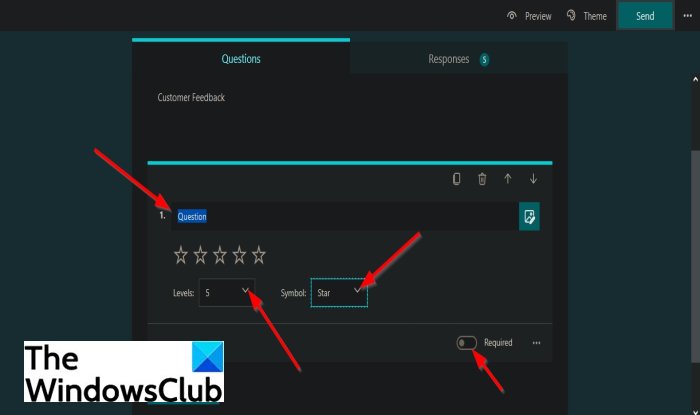
Ak je vybratý typ otázky s hodnotením(Rating) , otázka bude obsahovať pole na pridanie vašej otázky, Úrovne(Levels) , do ktorých môžu respondenti pridať hviezdičky(Stars) kliknutím na šípku rozbaľovacej ponuky, aby si vybrali požadovaný počet hviezdičiek, a na druhej strane je Symbol(Symbo) l, ktorý ako symbol hodnotenia môžete použiť hviezdičku alebo číslo.
Nižšie je požadovaný(Required) prepínač.
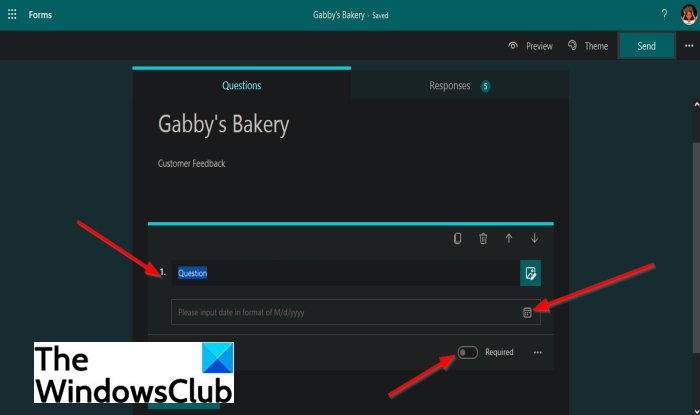
Ak je vybratý dátum(Date) , otázka bude mať pole na pridanie vašich otázok a oblasť na pridanie dátumu.
Nižšie je požadovaný(Required) prepínač.
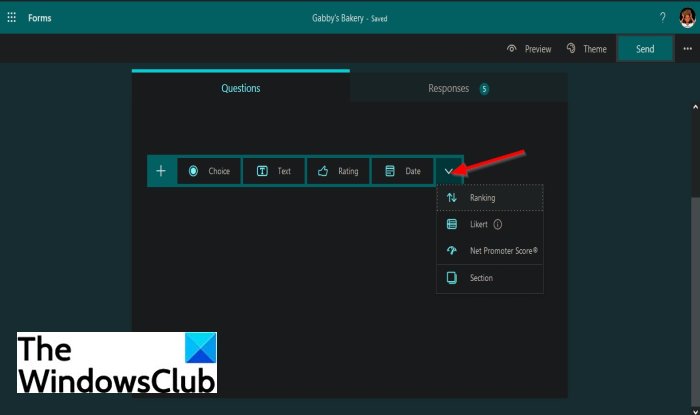
Kliknite na tlačidlo Viac typov otázok(More question type) a zobrazia sa ďalšie typy otázok, ktoré môžete pridať do svojho formulára, ako napríklad Hodnotenie(Ranking) , L ikert a Čisté skóre promotéra(Net promoter score) .
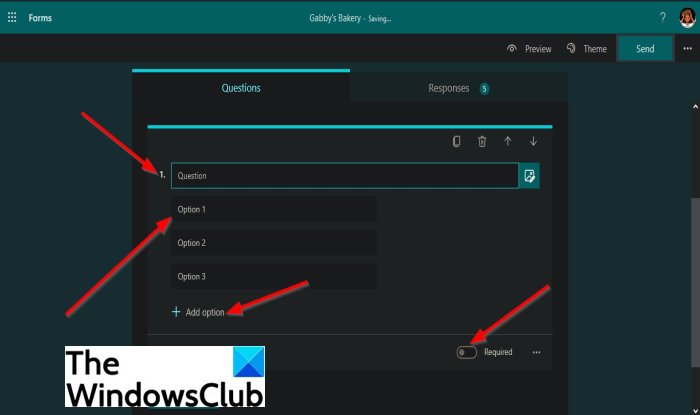
Ak je vybratá možnosť Hodnotenie(Ranking) , otázka bude mať pole na pridanie otázky.
Niektoré odpovede môžete pridať do poľa možností nižšie.
Ak chcete k otázke pridať ďalšie možnosti, kliknite na tlačidlo Pridať možnosť(Add option ) nižšie.
Nižšie je požadovaný(Required ) prepínač.

Ak je vybratý typ otázky Likert , otázka bude mať pole na pridanie otázky.
Pod poľom otázky uvidíte štruktúru, ktorá vyzerá ako tabuľka s poľami na pridanie výroku(Statement) , pridaním krúžkov Možnosti(Option) a začiarknutím kruhov(Check circles) na začiarknutie možností.
Na konci poľa možností je znamienko plus (+); kliknutím naň pridáte ďalšie možnosti.
Nižšie sa nachádza tlačidlo Pridať výpis(Add statement) na pridanie nového výpisu, ak si to želáte.
Nižšie je požadovaný(Required) prepínač.
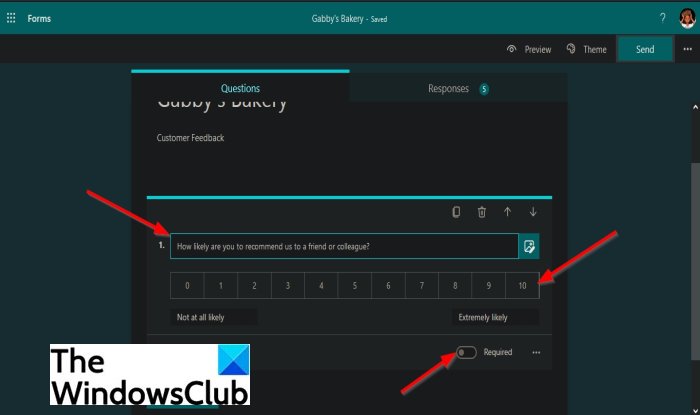
Ak sa rozhodnete vybrať čisté skóre propagátora(Net promoter score) , otázka bude mať škálu odporúčaní, v ktorej môžu respondenti ohodnotiť vašu spoločnosť, služby a produkty od Nie všetko pravdepodobne(Not all likely) po Extrémne pravdepodobné(Extremely Likely) .
- Nižšie je požadovaný(Required ) prepínač.
- Sekcie(Sections) slúžia na usporiadanie vašich otázok.
Dúfame, že vám tento návod pomôže pochopiť, ako pridať otázky do formulára v Microsoft Forms .
Related posts
Ako formátovať text v Microsoft Forms
Ako pridať sekcie do Microsoft Forms
Ako pridať a používať vetvenie v Microsoft Forms
Ako vložiť obrázok do hlavičky v Microsoft Forms
Ako pridať nové formuláre v Microsoft Forms
Ako nainštalovať motívy Chrome v prehliadači Microsoft Edge
Ako vytvoriť brožúru alebo knihu pomocou programu Microsoft Word
Ako pridať Zoom do Microsoft Teams
Ako vynútiť Google SafeSearch v Microsoft Edge v systéme Windows 10
Ako používať režim Obraz v obraze v prehliadači Microsoft Edge
Zoznámte sa s chatbotom Microsoft Ruuh na Facebooku – Všetko, čo potrebujete vedieť!
Tipy a triky prehliadača Microsoft Edge pre Windows 11/10
Čo je súbor ASD a ako ho otvoriť v programe Microsoft Word?
Pridajte tlačidlo Domov do prehliadača Microsoft Edge
Blokovanie alebo zastavenie kontextového okna Tipy a upozornenia Microsoft Edge
Ako používať funkciu HLOOKUP v programe Microsoft Excel
Ako nastaviť alebo zmeniť domovskú stránku Microsoft Edge v systéme Windows 11/10
Ako pridať motívy do Microsoft Forms
Ako nastaviť overenie odpovede vo formulároch Google
Ako manuálne skenovať jednotlivé súbory a pomocou programu Microsoft Defender
